不管你在什麼裝置上使用 LINE,本文會指導你如何精準調整 LINE 字體大小,同時我們還將帶你探索 LINE 字體顏色,讓你的 LINE 聊天體驗更加舒適。如果想進一步提升 LINE 體驗,就立即跟隨我們的腳步,來自由掌控你的 LINE 字體吧!

如何調整 LINE 字體大小?
在使用 LINE 時,讓 LINE 字型大小適應自己的視覺舒適度是非常重要的。你可以根據使用裝置調整 LINE 字大小,接下來我們會逐一為你介紹在 LINE 設定和不同系統裝置上的具體操作。
1 iPhone LINE 字體大小
想實現 LINE 字體大小 iPhone 自調的話,操作其實很簡單,有兩種方法可以自行選擇,但都只需兩步就可以輕鬆搞定:
方法一
步驟1打開 LINE 主頁,點擊右上角的「設定」,進入「一般」分類中的「聊天」。
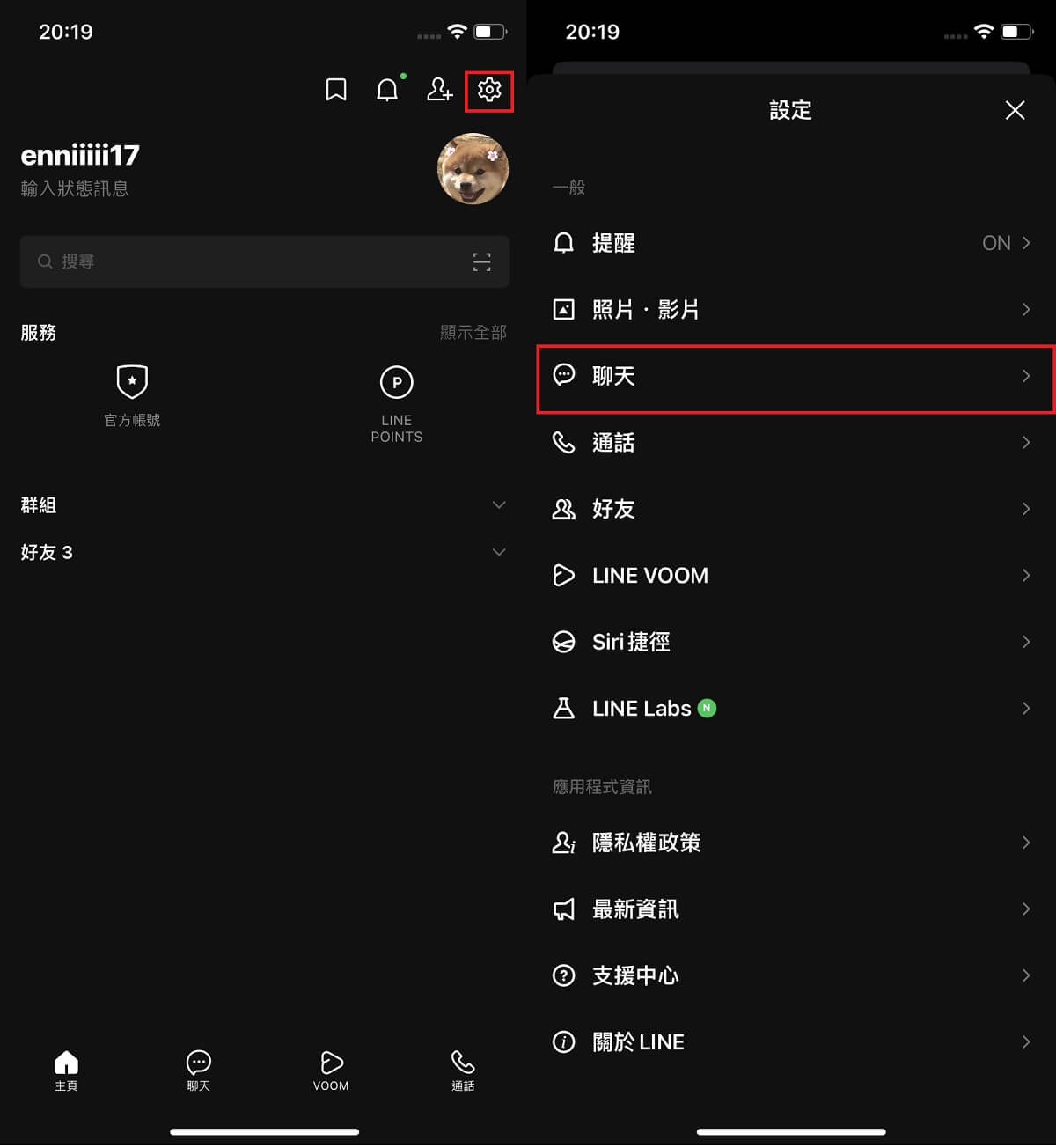
步驟2選擇「字體大小」,關閉「按照 iPhone 設定」,就可以隨意將 LINE 字體放大或把 LINE 字體變小。
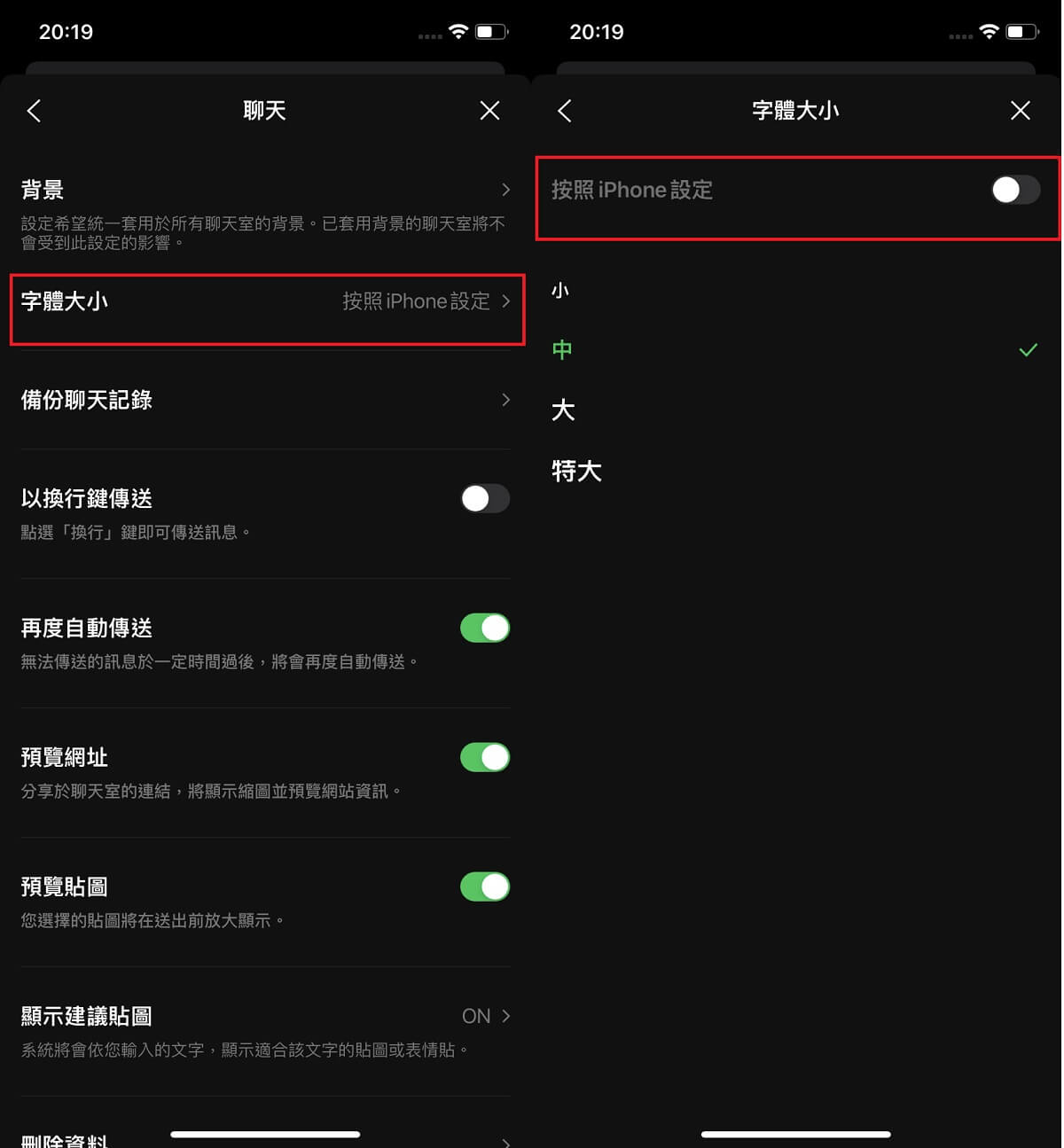
方法二
步驟1打開手機「設定」,選擇「控制中心」,將「文字大小」加入控制項目。
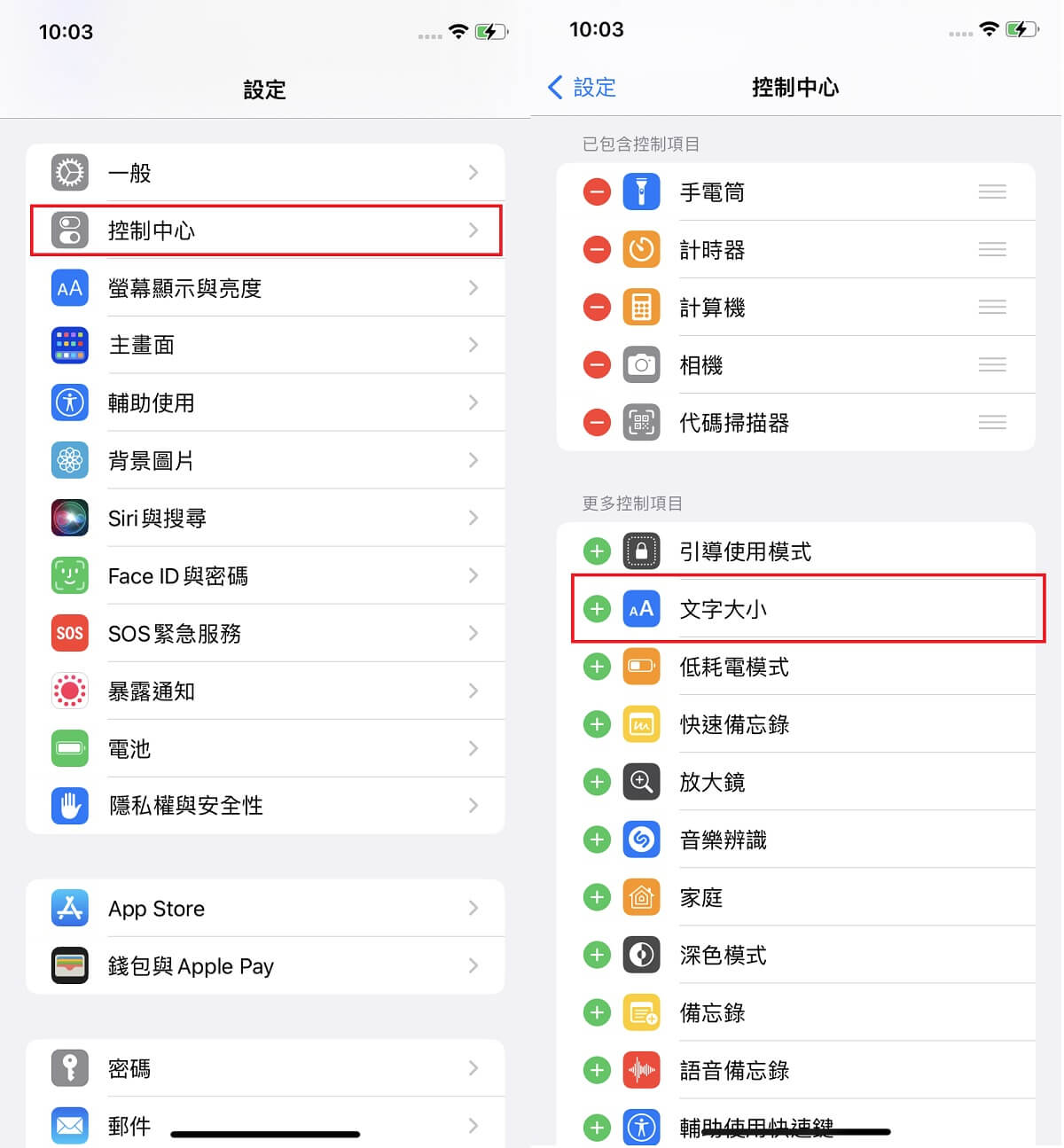
步驟2再開啟 LINE,並滑出 iOS 控制中心,點擊下方的「AA」按鈕,點選「只限 LINE」後設定 LINE 輸入訊息字體大小,最後回到 LINE 聊天室輸入文字時可以發現 LINE 字體變大。
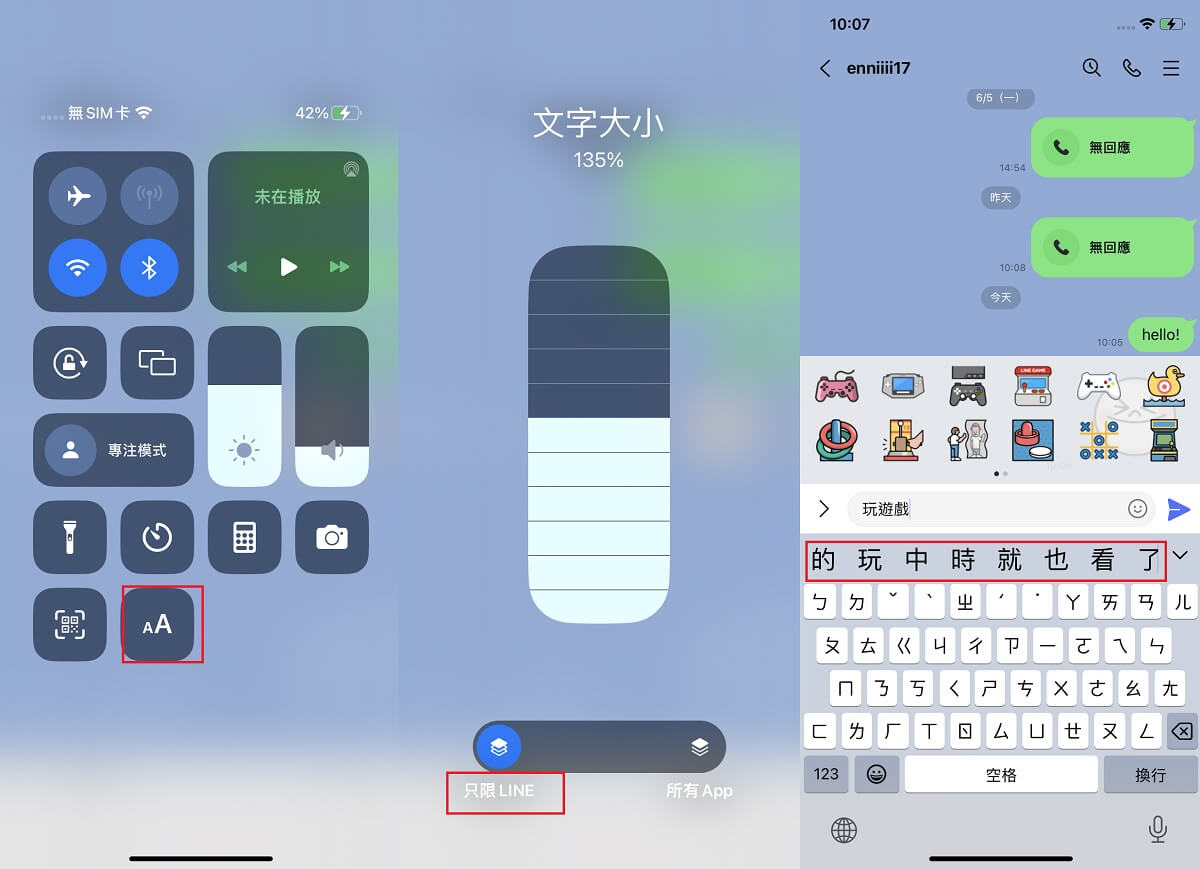
2 LINE 字體大小 Android
對於 Android 用戶來說,與 iPhone 調整方法類似,除了透過 LINE 內建功能,還可以在手機設定將 LINE 字體大小調整。
方法一
步驟1切換到 LINE 主頁並進入「設定」,點進「聊天」選項。
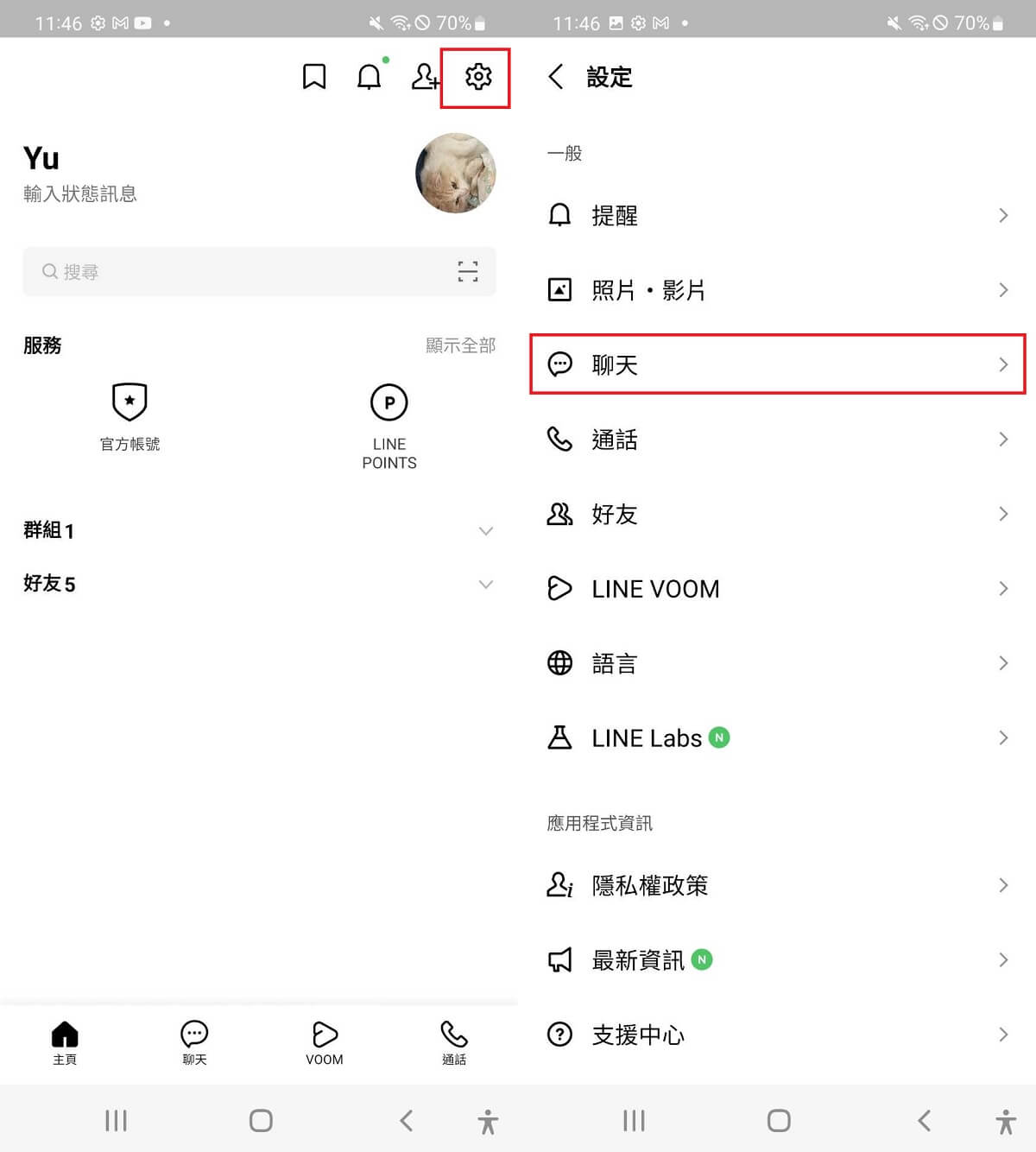
步驟2再選擇「字體大小」,並根據你的喜好調整 LINE 字型大小。
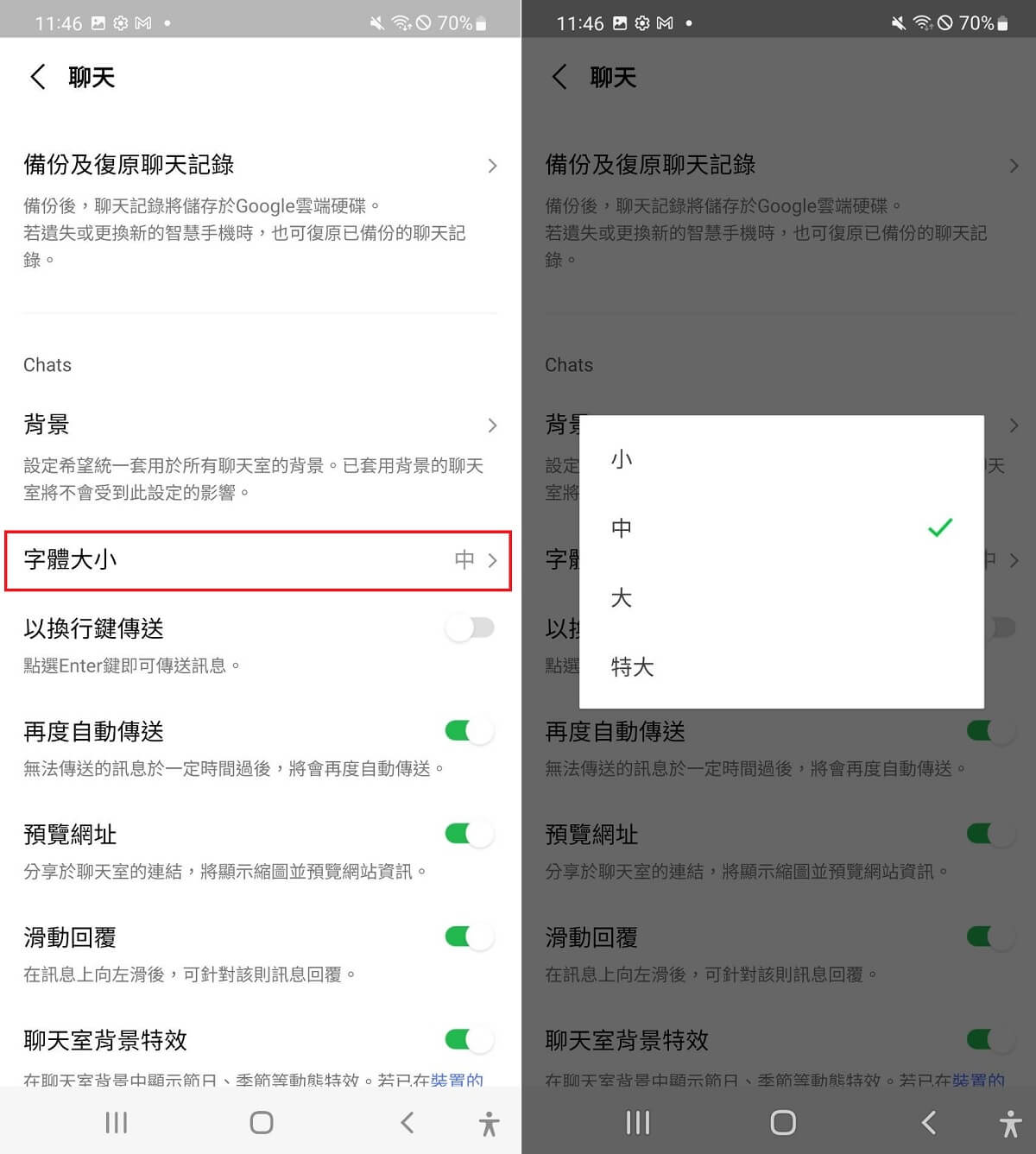
方法二
步驟1打開安卓手機上的「設定」,找到「顯示螢幕」並點擊,點選「字體大小與樣式」。
步驟2你可以在最下方的「字型大小」左右移動選擇將 LINE 字變大還是變小。
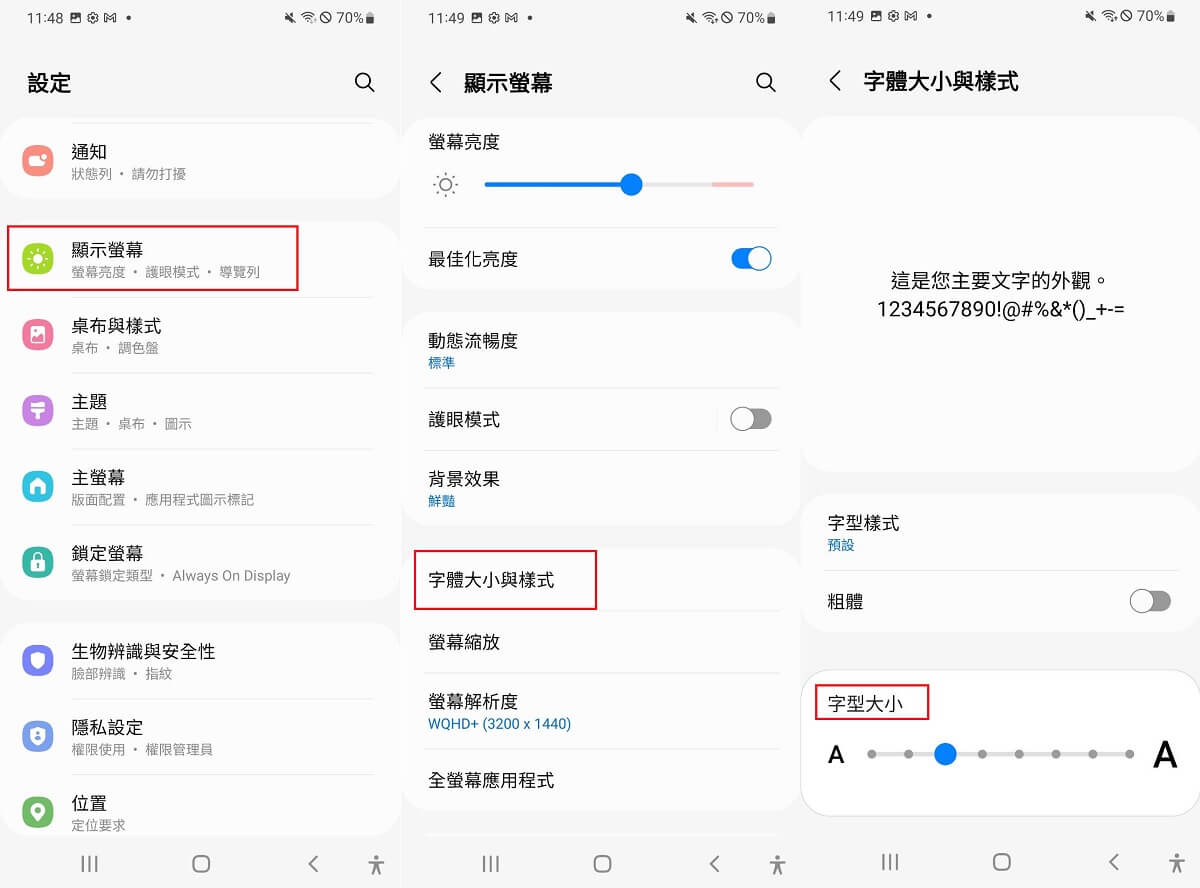
提示
這個方法不僅會把 LINE 字體調大,還會將手機上的所有應用程式字體變大喔!3 LINE 字體大小電腦版
另外,如果你是在電腦上使用 LINE,也可以調整 LINE 電腦版字體。由於電腦上預設的 LINE 字太小,多數人會選擇手動調整 LINE 字體大小電腦,趕緊跟著我們的指示一步步操作吧~
步驟進入電腦版 LINE 左下角的「設定」,在「聊天」頁籤裡把 LINE 字放大即可。
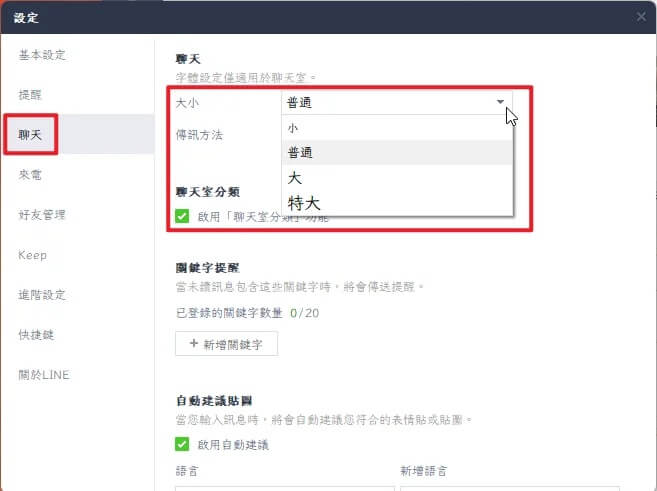
提示
以上操作適用於 Win 10 LINE 字體大小和 Mac LINE 字體大小的改變。LINE 字體顏色自訂
除了 LINE 字大小,為了讓聊天內容更生動,很多 LINE 用戶不僅想改變手機 LINE 字體顏色,還想變更電腦版 LINE 的文字顏色。以下我們會依照使用平台類型,介紹如何自訂 LINE 的字體顏色。
1 手機 LINE 聊天字體顏色
根據 LINE 最新版本,目前還無法調整 LINE 字體顏色手機版,所以不論 Android 還是 iPhone LINE 字體顏色都沒有辦法實現。我們只能期待 LINE 官方後續相關功能的釋出。
2 LINE 文字顏色電腦版
雖然無法在手機上自訂 LINE 字型顏色,但 LINE 電腦版字體顏色可以輕鬆改變!因為這是 LINE 的隱藏功能,很多用戶並不知道,如果想瞭解詳情資訊就趕緊往下看吧~
步驟在輸入 LINE 文字時使用「`」符號將文字包起來,就可以將 LINE 文字調整為紅色。
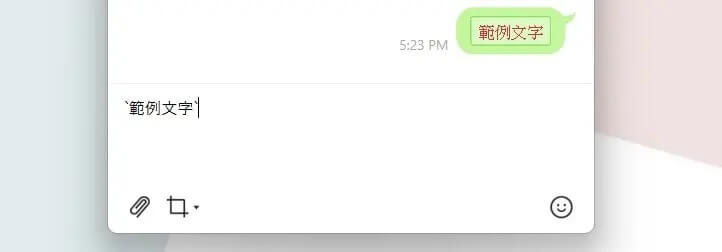
【同場加映】LINE 字型探索
我們有無數種 LINE 字體可以調整,讓我們一起來看看 LINE 為我們準備了哪些精緻且個性化的字型選擇,一起進入視覺饗宴吧!
1 LINE 特殊字體
在聊天過程中,你可能希望某些 LINE 訊息能夠特別醒目,這時候就可以考慮使用特殊字體。操作很簡單,你只需要輸入英文或數字,或在聊天室切換 LINE 貼圖模式就可以看到 LINE 可愛字體囉~接下來會提供相關範例圖片:
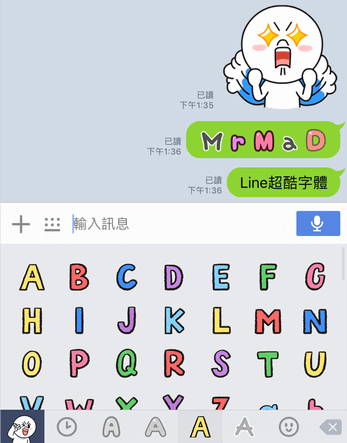
2 LINE 預設字體
LINE 的預設字體通常依賴於用戶的裝置及其操作系統。換句話說,LINE 並沒有專屬的內建字體,而是使用裝置上的預設字體。
如果你在 iOS 裝置上使用 LINE,那麼你在 LINE 看到的字體將是 iOS 系統的預設字體—San Francisco。如果你是 Android 用戶,就會看到 Roboto 或是該 Android 裝置製造商所設定的預設字體。至於在 Windows 或 Mac 的 LINE 電腦版,一般會遵循該操作系統的預設字體設定,在 Windows 上是 Segoe UI,在 Mac 上會是 San Francisco。
3 LINE 官方字型
目前 LINE 的官方字體有 LINE Seed、LineFont,使用前需要先將這些 LINE 字體下載。但是 LINE Seed 並不支援中文,所以暫時無法使用。而 LineFont 支援中文並可免費下載,同時可做商業用途。






